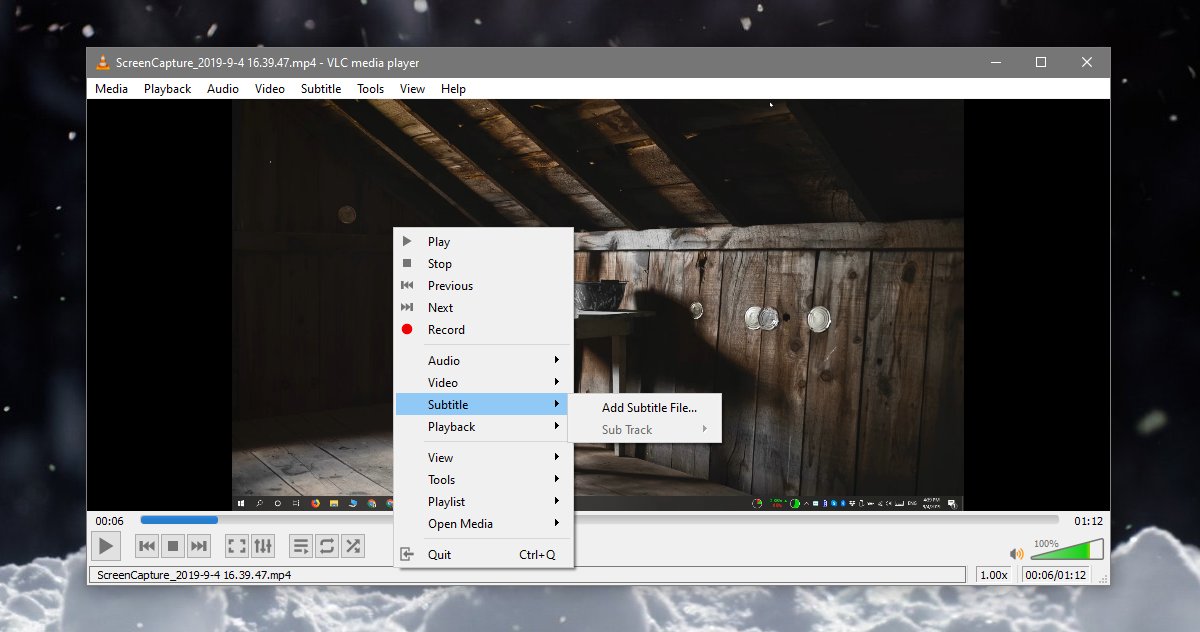Att spela videor med undertexter är enkelt, men eftersom du inte hittar ett verktyg / knapp för det i huvudgränssnittet för de flesta mediaspelare kan det ta lite tid. Om du vill spela videor med översättningar behöver du två saker; videospelare som stöder undertexter och själva undertexter. Detta är en fullständig beskrivning av vad du behöver göra.
Undertexttyp
Text kan komma i tre former;
- Inbäddad i video
- Hårkodad i video
- SRT-fil står ensam
För varje typ kommer metoden att spela den att vara något annorlunda. Vi guidar dig genom var och en av dem.
Inbyggda undertexter
Inbyggda undertexter är undertexter som ingår i mediefiler. De är redan där så du behöver inte göra mycket för att det ska spela. Allt du behöver göra är att ta reda på var du kan aktivera undertexter på din mediaspelare. När du hittat alternativen behöver du bara “aktivera” eller “visa” dem.
Hård översatt text
Undertexter med hård kod visas själva. De gillar vattenmärket på videon och du kan hitta ett sätt att inaktivera den / ta bort den istället för att aktivera den. Om så är fallet, har du lycka till. Du kan inte ta bort det. De är där för att stanna. Du kan inte heller dölja det. Lyckligtvis har innehåll som laddas ned lagligt inte hårda undertexter. Om du har en video som har hårkodade undertexter kommer det förmodligen att vara gjort hemma. Det är inte många som kommer att göra hårda kodtexter om de vet hur de ska tvingas.
SRT översättningstext
Denna undertext är inte en del av själva mediefilen. Du kanske hittar SRT-filer som medföljer dina mediefiler, men om inte, kan SRT laddas ner online. När de har laddats ner måste de väljas i den mediaspelare du väljer och de kommer att spela med videon.
Spela videor med undertexter
Det finns för många mediaspelare tillgängliga för Windows 10 för oss att bläddra igenom, men vi hjälper dig med några populära applikationer. Om du använder Windows Media Player kan du bara spela in inbäddade undertexter i vissa fall. Undertexter med hård kod visas oavsett vad. SRT-fil kunde inte laddas. Det är en nackdel med Windows Media Player.
Film- och TV-applikationen kan spela in inbäddade undertextfiler och SRT-filer.
VLC-spelaren är densamma som Film & TV-applikationen; det kan spela in inbäddade undertexter och SRT-filer. För att spela upp den, spela upp videon och högerklicka på videon när du spelar. Öppna undertexter> Lägg till undertextsfil i snabbmenyn.
Välj SRT-filen som du vill använda, och den spelas upp med din video. Eller, om undertexterna är underlistans fillista, kan du se inbäddade undertexter. Välj det så visas de. Du kan till och med justera utseendet på undertexter i VLC-spelaren, något du inte kan göra i de flesta andra applikationer.